Introduzione
Hai notato il tuo laptop spegnersi solo per riavviarsi con i tuoi documenti e le applicazioni esattamente come li avevi lasciati? Benvenuto nel mondo della modalità di ibernazione, una funzione progettata per migliorare le prestazioni e l’efficienza del tuo laptop. Più di un semplice trucco per il risparmio energetico, padroneggiare l’ibernazione può ottimizzare significativamente la funzionalità del tuo laptop. Questa guida approfondisce le complessità dell’ibernazione dei laptop, i suoi benefici e come gestirla per migliorare la tua esperienza informatica.

Comprendere la Modalità di Ibernazione nei Laptop
L’ibernazione rappresenta uno stato in cui i laptop salvano la sessione corrente sull’hard disk e si spengono completamente, riducendo al minimo il consumo di energia. Attivare l’ibernazione assicura che le tue applicazioni e documenti aperti siano conservati, facilitando un ritorno senza interruzioni al tuo lavoro senza drenare la batteria. In contrasto con la modalità di sospensione, che utilizza energia per mantenere la sessione nella RAM, l’ibernazione scrive tutto sulla memoria permanente, permettendo così al tuo laptop di non consumare energia. Inizialmente concepita per prolungare la durata della batteria e ridurre l’usura dell’hardware, l’ibernazione è diventata una funzione standard nella maggior parte dei laptop contemporanei.
Differenze Tra Ibernazione e Altri Modelli di Alimentazione
Apprezzare le distinzioni tra ibernazione e altri modelli di alimentazione può aiutarti a prendere decisioni informate sul momento migliore per utilizzare l’ibernazione.
Ibernazione vs. Modalità di Sospensione
Sebbene entrambe le modalità mantengano la tua sessione, il loro approccio all’uso dell’energia e al tempo di ripresa differisce. La modalità di sospensione mantiene la sessione nella RAM, permettendo una ripresa più rapida ma con un consumo energetico continuo. Comparativamente, l’ibernazione trasferisce la sessione sull’hard disk, senza consumare energia e richiedendo un tempo di ripresa leggermente più lungo.
Ibernazione vs. Spegnimento
Lo spegnimento chiude completamente le applicazioni, spegnendo il sistema. Avviare dallo spegnimento significa un nuovo inizio con la necessità di ricaricare documenti e applicazioni. L’ibernazione offre un’alternativa che fa risparmiare tempo permettendoti di riprendere da dove avevi interrotto senza il fastidio di riavviare, bilanciando così l’efficienza energetica con la comodità.
Benefici dell’Uso della Modalità di Ibernazione
Adottare la modalità di ibernazione può migliorare sostanzialmente l’esperienza con il tuo laptop. Considera questi principali vantaggi:
- Efficienza Energetica: Trasferire la sessione corrente sull’hard disk facilita lo spegnimento completo, ideale per periodi di inattività prolungata.
- Maggiore Durata della Batteria: L’ibernazione aiuta a conservare la batteria evitando il minimo consumo energetico caratteristico della modalità di sospensione, cruciale per gli utenti in movimento.
- Continuità del Lavoro: Riprendere il lavoro senza riaprire applicazioni o documenti aumenta la produttività.
- Longeveità del Sistema: riduce l’usura dei componenti assicurando che il laptop sia completamente spento, contribuendo alla longevità del dispositivo.

Come Abilitare e Configurare l’Ibernazione
Equipaggiati di conoscenze su come abilitare e configurare l’ibernazione per beneficiare appieno delle sue capacità.
Impostazione dell’Ibernazione su Windows
- Vai al menu Start e apri il Pannello di Controllo.
- Vai su ‘Hardware e suoni’, seguito da ‘Opzioni risparmio energia’.
- Seleziona ‘Specifica cosa avviene quando viene premuto il pulsante di alimentazione’ a sinistra.
- Clicca su ‘Modifica le impostazioni attualmente non disponibili’ sotto ‘Definisci i pulsanti di alimentazione e attiva la protezione tramite password’.
- Seleziona l’opzione ‘Iberna’ nelle impostazioni di spegnimento, poi salva le modifiche e chiudi la finestra.
Configurazione dell’Ibernazione su macOS
- Apri ‘Preferenze di Sistema’ dal menu Apple.
- Scegli ‘Risparmio Energia’.
- Nella scheda ‘Batteria’, regola il cursore di temporizzazione per l’ibernazione.
- Assicurati che ‘Attiva Power Nap’ sia selezionato per permettere alle applicazioni di aggiornare i dati mentre dormono.
Sia Windows che macOS offrono opzioni personalizzabili per modificare le impostazioni di ibernazione secondo le tue esigenze.
Risoluzione dei Problemi Comuni di Ibernazione
Nonostante la sua utilità, gli utenti possono incontrare problemi con l’ibernazione. Problemi comuni includono:
- Il laptop non si riprende dall’ibernazione: ciò potrebbe derivare da driver o firmware obsoleti. Aggiornare alle versioni più recenti può risolvere questo problema.
- Ibernazione inaspettata: impostazioni di alimentazione errate potrebbero causare questo. Rivalutare le opzioni di alimentazione può aiutare.
- Corruzione dei file dopo l’ibernazione: un hard disk difettoso può causare questo. Eseguire riparazioni del disco può risolvere il problema.
Risolvere questi problemi tipici può preservare il tuo uso fluido della funzione di ibernazione.
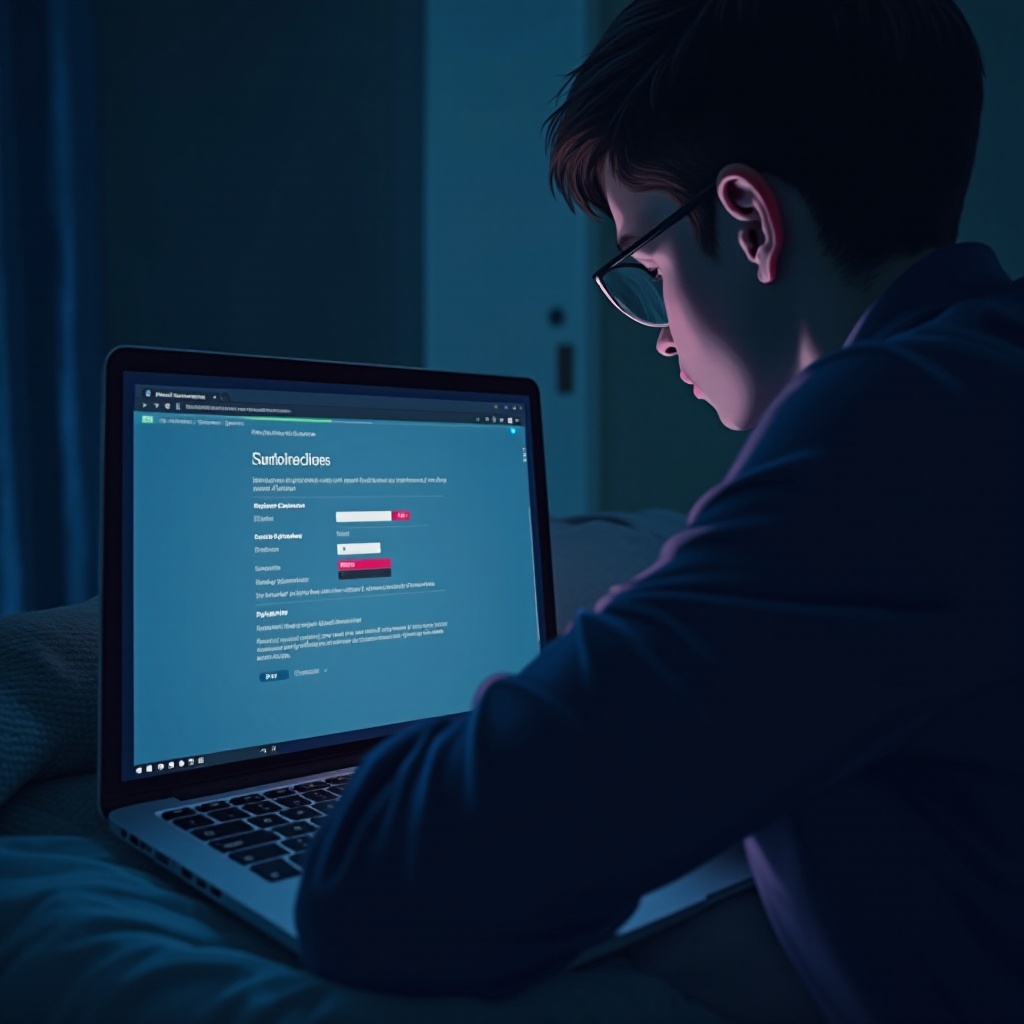
Conclusione
Comprendere il concetto e la funzione dell’ibernazione nei laptop non solo amplifica la produttività, ma garantisce anche che i tuoi compiti procedano senza intoppi. Padroneggiando l’attivazione, la configurazione e la risoluzione di problemi legati a questa funzione, si può sfruttare appieno i vantaggi della tecnologia moderna, rendendo l’uso del laptop fluido ed efficiente.
Domande Frequenti
L’ibernazione risparmia più batteria della modalità sospensione?
Sì, l’ibernazione risparmia più batteria poiché spegne completamente il laptop, mentre la modalità sospensione continua a consumare energia.
L’uso dell’ibernazione può danneggiare il mio laptop?
No, l’uso dell’ibernazione non danneggia il tuo laptop; aiuta a preservare la durata della batteria e la longevità del sistema.
Come faccio a riattivare il mio laptop dall’ibernazione?
Premi il pulsante di accensione per riattivare il tuo laptop dall’ibernazione e la tua sessione riprenderà a breve.